ZIP形式で配布されているプラグインをインストールする
プラグインは PHP や JavaScript など複数のファイルで構成されており、プラグインを公開される場合はそれら複数のファイルを ZIP 形式でアーカイブしたものを配布されています。ここではインターネットで公開されているプラグインのファイルを取得した場合に、手動でプラグインをインストールする方法を解説します。
(Last modified: )
プラグインをダウンロードする
プラグインは提供元の Web サイトで配布している場合もありますし、 WordPress の公式サイトでも取得することができます。今回は例として WordPress.org で配布されているテーマをダウンロードしてみます。次の URL へアクセスして下さい。

画面上部に表示されている「プラグイン」をクリックして下さい。

公式サイトで配布されているプラグインの一覧が表示されます。

ダウンロードするプラグインの名前に設定されているリンクをクリックしてください。

プラグインの詳細な情報を確認することができます。

プラグインのダウンロードを行うには、「ダウンロード」をクリックしてください。

プラグインに必要なファイルをZIPアーカイブ形式でまとめられたものが自動でダウンロードされます。任意の場所に保存しておいて下さい。
ZIP形式のプラグインを手動でインストールする
ZIP 形式で保存したプラグインを WordPress にインストールしてみます。画面左側の「プラグイン」の中にある「新規追加」をクリックして下さい。

「プラグインを追加」画面が表示されます。

「画面上部の「プラグインのアップロード」をクリックして下さい。

画面に表示された「ファイルを選択」をクリックして下さい。ファイル選択ダイアログが表示されますので、ローカルに保存しておいたZIP形式のプラグインのファイルを選択して下さい。
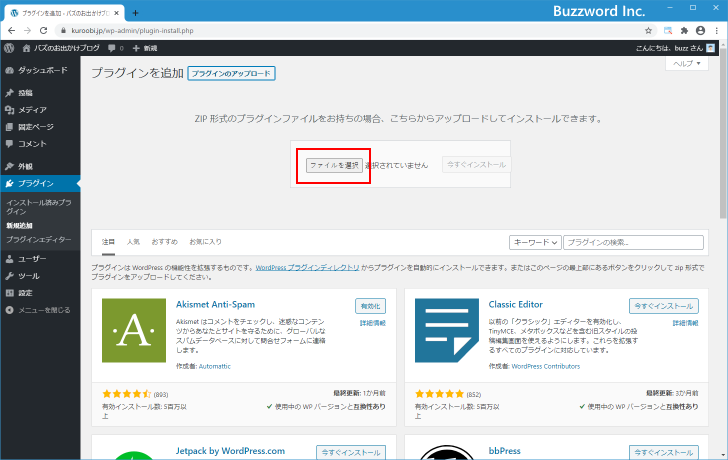
ファイルの選択が終わりましたら「今すぐインストール」をクリックして下さい。

プラグインのインストールが完了しました。

「プラグイン」画面をあらためて表示してみると、先ほど手動でインストールしたプラグインもプラグイン一覧の中に表示されていることが確認できます。

このプラグインを使用するには有効化を行ってください。
なお ZIP アーカイブされたファイルを解凍し、 WordPress のプラグインを格納するディレクトリに手動でアップロードすることでもテーマをインストールすることが可能です。 ZIP アーカイブを解凍し、ディレクトリをそのまま「(wordpressをインストールしたディレクトリ)\wp-content\plugins\」の下へ FTP でアップロードして下さい。これでプラグインのインストールは完了です。
-- --
インターネットで公開されているプラグインのファイルを取得した場合に、手動でプラグインをインストールする方法を解説しました。
( Written by Tatsuo Ikura )

著者 / TATSUO IKURA
これから IT 関連の知識を学ばれる方を対象に、色々な言語でのプログラミング方法や関連する技術、開発環境構築などに関する解説サイトを運営しています。